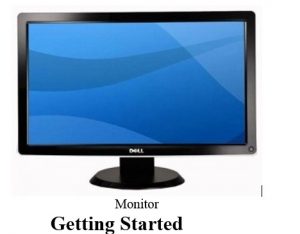DVR
ආරම්භ කිරීම සඳහා ඔබට අවශ්ය මූලික කරුණු කිහිපයක් තිබේ.
1- සජීවී අන්තර්ජාල සම්බන්ධතාවය. ඔබේ ප්රදේශයේ ඕනෑම අන්තර්ජාල සේවා සැපයුම්කරුවෙකුගෙන් මෙය පැමිණිය හැකිය. ඔවුන්ට ඔබට සැපයීමට හැකි වන වේගයන් වැඩි වන තරමට වඩා හොඳය. කෙසේ වෙතත්, ඩීඑස්එල් වැනි මන්දගාමී සම්බන්ධතාවයකින් ඔබේ පද්ධතිය දුරස්ථව බැලීමට තවමත් හැකිය. සාමාන්යයෙන් අන්තර්ජාල සේවා සැපයුම්කරු ඔබට මොඩමයක් කුලියට ගැනීමේ විකල්පයක් ලබා දෙනු ඇත.

අන්තර්ජාල සම්බන්ධතාව
2- රවුටරය. රවුටරයක් යනු ඔබේ ජාල සම්බන්ධතා අතර දත්ත යොමු කරන උපකරණයකි. ඔබේ තනි අන්තර්ජාල සම්බන්ධතාවයට උපාංග කිහිපයක් සම්බන්ධ කිරීමට මෙය ඔබට ඉඩ සලසයි. වර්තමානයේ බොහෝ නිවෙස් වල Wi-Fi රවුටර තිබෙන අතර එමඟින් ඔබගේ උපාංග රැහැන් රහිතව ඔබේ අන්තර්ජාලයට සම්බන්ධ කිරීමට ඉඩ සලසයි. ඔබේ DVR වෙත දුරස්ථව ප්රවේශ වීමට ඔබට රැහැන් රහිත රවුටරයක් අවශ්ය නොවනු ඇත, එබැවින් ඕනෑම රවුටරයකටම එය සිදු වේ. සමහර විශාල රවුටර වෙළඳ නාම නම් Linksys (Cisco), D-Link, Netgear, Belkin සහ Apple පවා වේ.

3- ඊතර්නෙට් කේබල්. මේවා සාමාන්යයෙන් විකුණනු ලබන්නේ ඔබව අන්තර්ජාලයට සම්බන්ධ කිරීම සඳහා භාවිතා කරන කේට් 5 (කාණ්ඩ 5) කේබල් ලෙස ය. දුරස්ථව බැලීමේ හැකියාව ඇති බොහෝ ඩීවීආර් මඟින් ඔබේ කැට් 5 කේබලය සම්බන්ධ කළ හැකි ජාල වරායක් සමඟ පැමිණේ. සමහර විට නිෂ්පාදකයාට පද්ධතිය සමඟ කේබලයක් ඇතුළත් වන නමුත් ඔබේ රවුටරය අසල ඔබේ ඩීවීආර් සම්බන්ධ කිරීමට ඔබ අදහස් නොකරන්නේ නම්, බොහෝ විට කේබලය කෙටි වේ. ඔබේ පද්ධතිය මිලදී ගැනීමට පෙර ඔබට අඩි කීයක් කේබල් අවශ්යදැයි මැන බැලීමට වග බලා ගන්න. මොඩමය රවුටරයට සම්බන්ධ කිරීම සඳහා ඔබට එක් ඊතර්නෙට් කේබලයක් ද අවශ්ය වේ. රවුටර සාමාන්යයෙන් පැමිණෙන්නේ තමන්ගේම කෙටි ඊතර්නෙට් කේබලයක් සමඟ ය.

ඊතර්නෙට් කේබලය
4- දුරස්ථව බැලීමට හැකියාව ඇති DVR. සියලුම DVR වලට දුරස්ථව බැලීමට හැකියාවක් නොමැත. සමහර DVRs පටිගත කිරීම සඳහා පමණක් වන අතර අන්තර්ජාලය හරහා ඒවාට සම්බන්ධ වීමට ඉඩ සලසන විශේෂාංග නොමැත. ඔබ සතුව ඇති ඩීවීආර්ට නිෂ්පාදකයා සම්බන්ධ කර ගැනීමෙන් හෝ ඒ සමඟ පැමිණි අත්පොත පරීක්ෂා කිරීමෙන් එය කළ හැකි බවට වග බලා ගන්න.

DVR
5- මොනිටරය. මූලික සැකසීම සඳහා, ඔබට ඔබේ DVR සම්බන්ධ කර ගැනීමට සහ ඔබ වින්යාස කරන සියලුම සැකසුම් බැලීමට හැකි වන පරිදි ඔබට යම් ආකාරයක මොනිටරයක් අවශ්ය වේ. මෙම සැකසුම් වින්යාස කිරීමෙන් පසු, ඔබ පද්ධතිය දුරස්ථව බැලීමට පමණක් යන්නේ නම් ඔබට තවදුරටත් මොනිටරය අවශ්ය නොවේ. සමහර ඩී වීආර් වල ප්රතිදාන ඇත, එමඟින් රූපවාහිනියක් මොනිටරයක් ලෙස භාවිතා කිරීමට ඉඩ සලසන අතර එය ඔබ මිලදී ගන්නා උපාංග මත පදනම්ව බීඑන්සී, එච්ඩීඑම්අයි, වීජීඒ හෝ සංයුක්ත ආර්සීඒ සම්බන්ධතා භාවිතා කිරීමෙන් සම්බන්ධ කරයි.

1- ඔබේ මොඩමය අන්තර්ජාලයට සම්බන්ධ වී ඇති බවට වග බලා ගන්න. සාමාන්යයෙන් මොඩම වල ඉදිරිපස ලාම්පු මාලාවක් ඇත, එය දැනට ක්රියාත්මක වන බව ඔබට දැන ගැනීම සඳහා තත්ව විදුලි පහන් වේ. සියලුම මොඩමයන් එකිනෙකට වෙනස් බැවින් බොහෝ විට ඔබට සේවා සපයන්නාගෙන් හෝ එහි අත්පොතෙන් තොරතුරු ලබා ගත හැකිය. ආදර්ශ සැකසීම සහ සම්බන්ධ කිරීම මෙම ලිපියේ විෂය පථයෙන් ඔබ්බට වන අතර ඉදිරියට යාමට පෙර මෙම පියවර සම්පූර්ණ කළ යුතුය.
2- ඔබේ රවුටරයේ ඇති මොඩම අන්තර්ජාල වරායට සම්බන්ධ කරන්න. සාමාන්යයෙන් ඔබේ රවුටරයට අන්තර්ජාල සම්බන්ධතාවය සඳහා එක් වරායක් ඇත. මෙම වරාය සාමාන්යයෙන් අන්තර්ජාලයට සම්බන්ධ වන උපාංග සඳහා වන රවුටරයේ පිටුපස ඇති අනෙක් වරායන්ගෙන් awayත් වේ. මෙම සම්බන්ධතාවය සඳහා cat5 කේබලයක් භාවිතා කරන්න.
3- ඔබේ රවුටරයේ එක් දත්ත වරායකට ඔබේ DVR සම්බන්ධ කරන්න. බොහෝ රවුටර වල අන්තර්ජාලයට සම්බන්ධ වන දෘඩාංග සඳහා අවම වශයෙන් වරායන් 4 ක් වත් ලැබේ. මෙම සම්බන්ධතාවය සඳහා ඔබ cat5 කේබලයක් ද භාවිතා කරයි. මූලික සැකසුම සඳහා, ඔබ DVR රවුටරයෙන් බොහෝ awayතින් පිහිටි ස්ථානයකට මාරු කිරීමට අදහස් කරන්නේ නම් ඔබට දිගු කැට් 5 කේබලය අවශ්ය නොවේ. මූලික සැකසීමෙන් පසු ඔබට සැම විටම DVR එක ගෙන යා හැකි බැවින් ඔබේ DVR සමඟ පැමිණි කේබලය හොඳින් තිබිය යුතුය.

4- ඔබේ මොනිටරයට ඔබේ DVR සම්බන්ධ කරන්න. ඔබ භාවිතා කරන මොනිටරයේ වර්ගය සහ පවතින ඩීවීආර් ප්රතිදාන මත පදනම්ව ලබා ගත හැකි ඕනෑම ක්රමයක් භාවිතයෙන් මෙය කළ හැකිය. ඔබ සතුව DVR සහ මොනිටරය යන දෙකෙහිම HDMI හෝ වීජීඒ වරායක් තිබේ නම්, මෙයින් එකක් භාවිතා කිරීමට වඩාත් යෝග්ය වේ.

-වැඩි විස්තර මෙතැනින් බලන්න: http://www.securitycameraking.com/securityinfo/how-to-connect-to-your-dvr-over-the-internet/#sthash.bWKIbqMv.dpuf